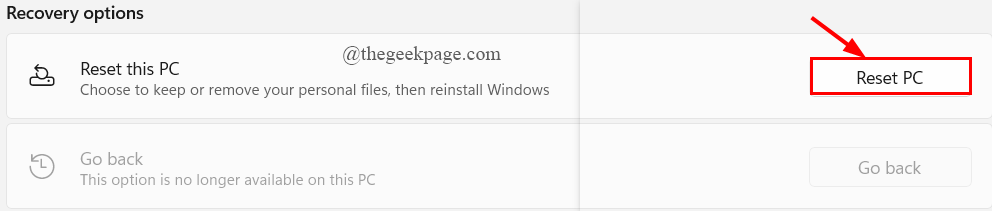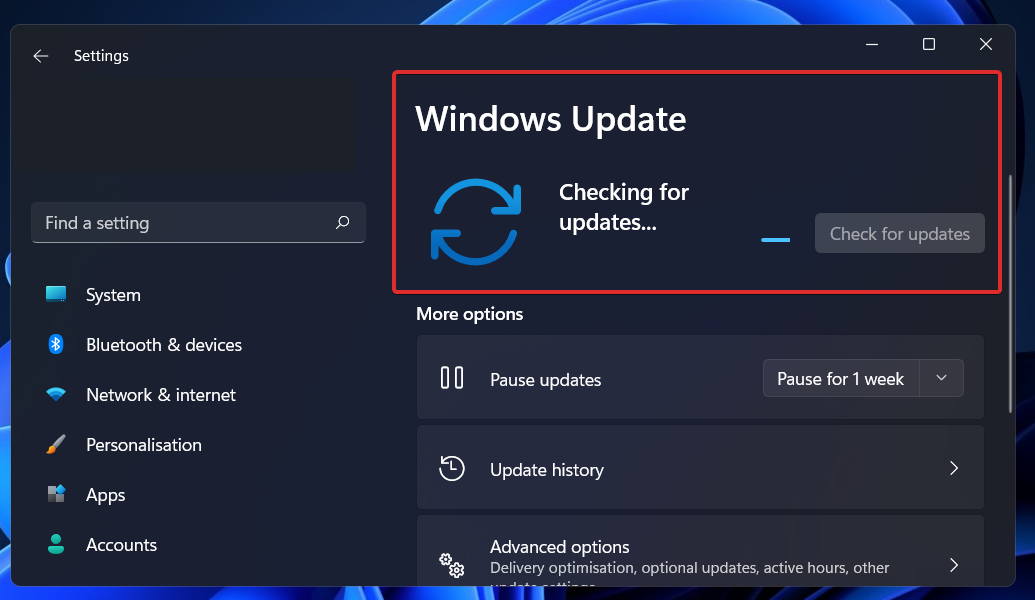Boştayken yüksek GPU kullanımını çözmek için bu çözümleri deneyin
- Bilgisayarınızı kullanmıyorsanız, ancak görev yöneticisinde yüksek GPU kullanımı fark ettiğinizde ciddi bir sorundur.
- Genellikle güncel olmayan sürücüler, üçüncü taraf yazılımlar veya virüs sorunları GPU ani artış sorununa neden olabilir.
- Ekran kartı sürücüsünü güncellemek hızlı bir çözüm olabilir ancak kalıcı bir çözüm için bu yazıda belirtilen yöntemleri uygulamanız gerekir.
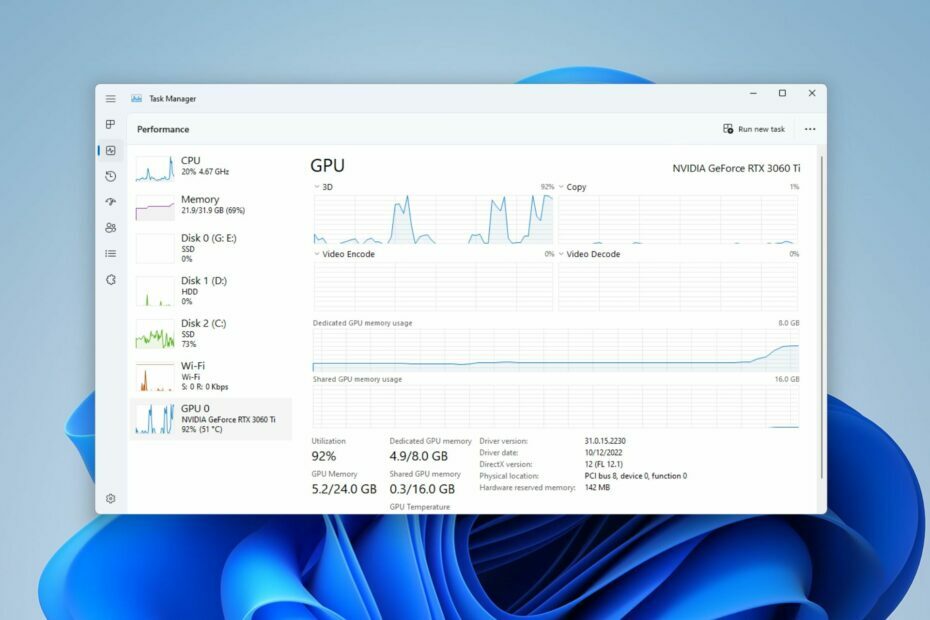
XİNDİRME DOSYASINI TIKLAYARAK KURULUM
Bu yazılım yaygın bilgisayar hatalarını onaracak, sizi dosya kaybından, kötü amaçlı yazılımdan, donanım arızasından koruyacak ve bilgisayarınızı maksimum performans için optimize edecektir. PC sorunlarını düzeltin ve virüsleri şimdi 3 kolay adımda kaldırın:
- Restoro PC Onarım Aracını İndirin Patentli Teknolojilerle gelen (patent mevcut Burada).
- Tıklamak Taramayı Başlat PC sorunlarına neden olabilecek Windows sorunlarını bulmak için.
- Tıklamak Hepsini tamir et bilgisayarınızın güvenliğini ve performansını etkileyen sorunları gidermek için.
- Restoro tarafından indirildi 0 bu ay okuyucular
GPU'nuzun genellikle boştayken ani artışlar yaşadığını fark edebilirsiniz. Bu, Windows işletim sisteminde olabilir.
Genellikle, bu sorun oluştuğunda, GPU kullanımının %0'dan %100'e sıçradığını fark edebilirsiniz. görmüş olabilirsin %100 CPU kullanımı boşta. Bu bir şekilde yaygın. Ancak, grafik kartıyla ilgili sorun nadirdir. Bu makale, Windows'ta boştayken yüksek GPU kullanımı sorununu çözmenize yardımcı olacaktır.
Boştayken GPU kullanımı neden artıyor?
Genellikle, çeşitli nedenlerle yüksek GPU kullanım sorunları ortaya çıkabilir. Ancak, daha derine inerseniz, en yaygın suçlular olarak şunları bulacaksınız:
- GPU'ya aç arka plan uygulamaları: PC'niz boşta olsa bile, bazı Arkaplan işlemleri çok fazla GPU gücü kullanıyor.
- Yazılım hatası: Bazı yazılımlarda bu sorunu tetikleyen hatalar olabilir.
- Eski grafik sürücüsü: Uyumsuz veya güncelliğini yitirmiş grafik sürücüleri, modern Windows'u veya diğer işlemleri düzgün bir şekilde işleyemeyebilir.
- Kötü amaçlı yazılım sorunu: Kötü amaçlı yazılım veya virüs sorunları Ayrıca sahip değilseniz bu sorunu tetikleyebilir iyi antivirüs yazılımı.
Bekleme durumundayken GPU artışlarını nasıl düzeltirim?
Gerçek yöntemleri denemeden önce aşağıdakileri kontrol etmenizi öneririz:
- Grafik kartınızın fiziksel olarak zarar görmediğinden emin olun.
- hiçbirini kullanmıyorsun GPU ayarlayıcı, veya bu tür araçları kullanarak herhangi bir kötü yapılandırma yapmadınız.
Bu adımları sağladıktan sonra, PC'nizde hiçbir şey yapmadığınız zamanlarda yüksek GPU kullanımı sorunlarını gidermek için aşağıdaki yöntemleri uygulayın.
1. Windows'u güncelleyin
- Basmak pencereler + BEN klavyede.
- git Windows güncelleme ve tıklayın Güncellemeleri kontrol et.

- Herhangi bir güncelleme mevcutsa, üzerine tıklayın. Yükle/İndir düğme.
Gerekirse, güncellemeden sonra PC'nizi yeniden başlatın.
2. Grafik kartını güncelle
- Aç Başlangıç menüsü.
- Tip Aygıt Yöneticisi ve bas Girmek.

- üzerine sağ tıklayın Ekran sürücüsü ve Seç Güncelleme.
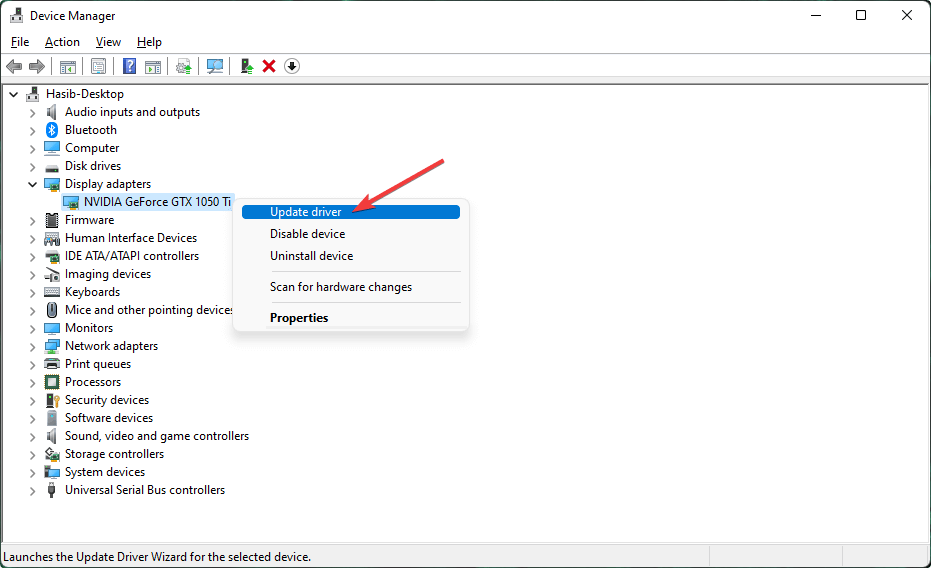
- Güncellemek için tercih edilen yöntemi seçin.
Kötü olan şey, Windows Aygıt Yöneticisi'nin genellikle grafik kartı için en son sürücüyü algılayamamasıdır. Sonuç olarak, yukarıdaki adımlar pratik olmayabilir. Bu nedenle, gibi bir araç kullanmanızı öneririz. Sürücü Düzeltme.
DriverFix, PC'nizdeki eski veya eksik sürücüleri tarayabilen ve tespit edebilen bir sürücü güncelleme yazılımıdır. Bu aracı kullanarak sadece tek bir tıklama ile güncelleyebilirsiniz. Aksi takdirde, bu şeyi tercih ettiğiniz programa göre otomatik olarak yapabilir.
Sürücüleri güncellemek, yalnızca boştayken %100 GPU kullanım sorununu çözmekle kalmaz, aynı zamanda sorunu da çözer Oyun oynarken GPU kilitlenme sorunları.

Sürücü Düzeltme
Daha fazla ani artış olmaması için GPU sürücünüzü diğer tüm güncel olmayan sürücülerle birlikte güncelleyin.
3. Arka plan görevlerini sonlandır
- Basmak CTRL + ALT + del ve Görev Yöneticisi'ne tıklayın.
- En fazla güce ihtiyaç duyan görevi bulun, seçin ve İşlemi sonlandır'a tıklayın.
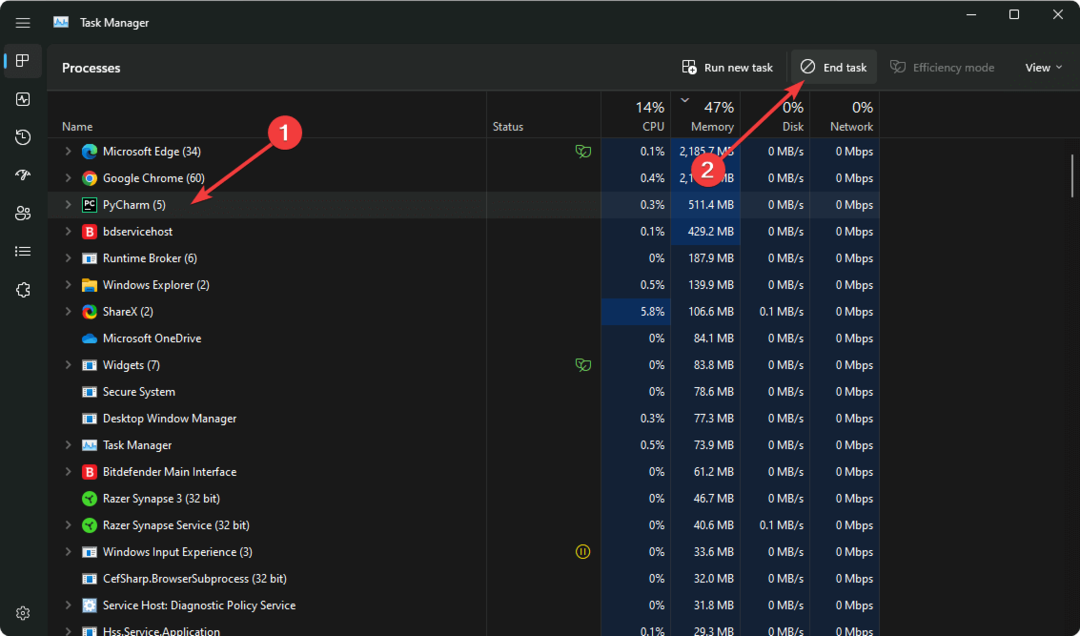
- Aynısını diğer tüm kaynağa aç işlemler için yapın.
Bu işlem, boştayken ortaya çıkan ani GPU artışları sorununu geçici olarak çözebilir. Ancak, bir sonraki önyüklemeden sonra geri dönebilir. Bu nedenle, yazılımı güncellemek veya tamamen kaldırmak daha iyi bir fikirdir.
- Microsoft Viva Abonelikten Çıkma Çalışmıyor: 4 Adımda Zorlayın
- Windows 11'de Trojan/win32.casdet Rfn
- DistributedCOM 10005 Hatası: Nedir ve Nasıl Düzeltilir?
4. Sorunlu yazılımı kaldırın
- Açık Windows Ayarları.
- git Uygulamalar ve tıklayın Uygulamalar ve özellikler.

- Sorunlu yazılımı arayın.
- Tıkla üç dikey nokta ve Seç Kaldır.
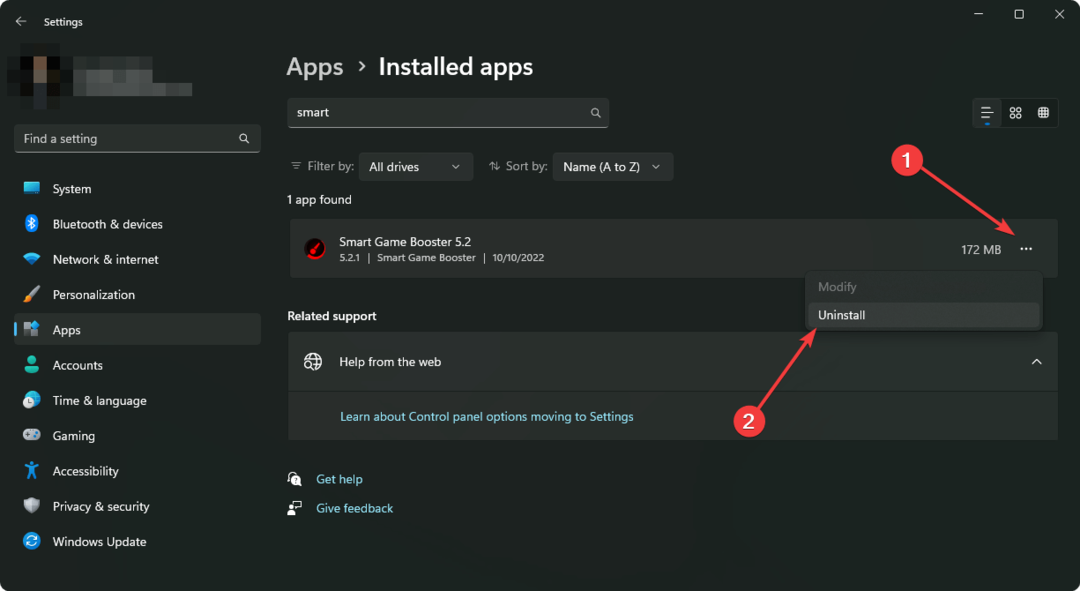
Yerleşik kaldırıcı, PC'nizde her zaman bazı artıklar bırakır. Yani, gibi bir araç kullanmayı düşünebilirsiniz IObit Kaldırıcı. Bilgisayarınızdaki herhangi bir yazılımı tamamen kaldırabilir.
Sorunlu yazılımlar, aşağıdakiler gibi çeşitli sorunlara neden olabilir: GPU kullanımı düşükken yüksek CPU kullanımı ya da tam tersi. Bunları kaldırmak bu tür durumları çözecektir.
5. Grafik sürücüsünü yeniden yükleyin
5.1 Grafik sürücüsünü kaldırın
- Aç Aygıt Yöneticisi daha önce olduğu gibi
- Ekran bağdaştırıcısını bulun, üzerine sağ tıklayın ve seçin Kaldır cihaz.
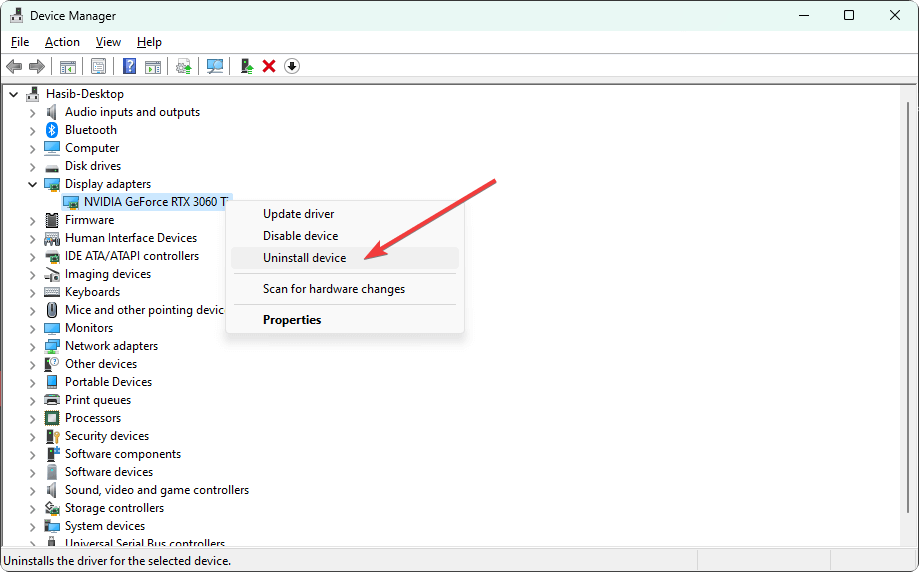
- Kontrol etmek Bu aygıtın sürücüsünü kaldırma girişimi ve tıklayın Kaldır.
- PC'nizi yeniden başlatın.
5.2 Sürücüyü yeniden kurun
- Gitmek NVIDIA veya AMD sürücü indirme sayfası.
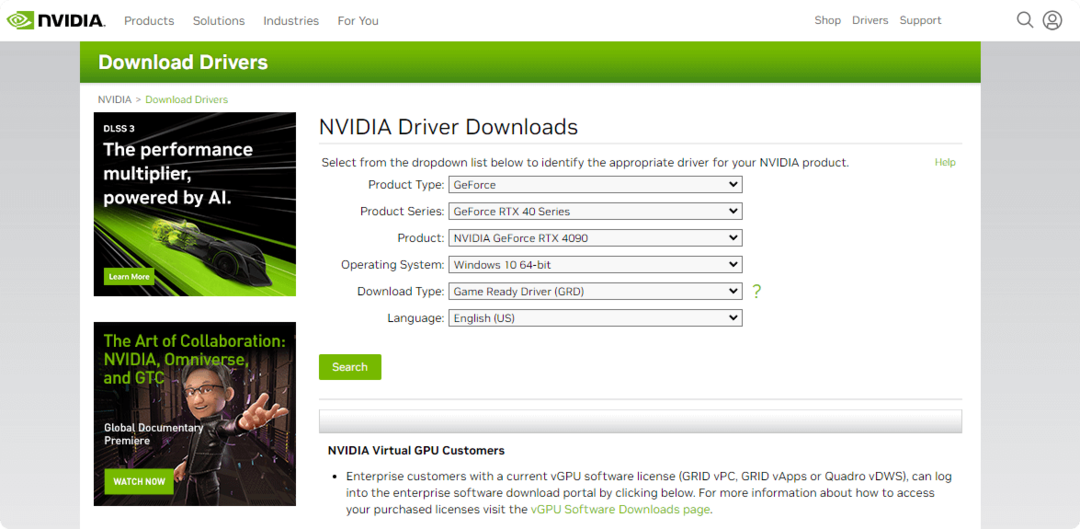
- Uygun öğeyi indirin ve PC'nize kurun.
Daha rahat bir şekilde kurmak için şunlara da güvenebilirsiniz: Sürücü Düzeltme. Uygun sürücüyü yükledikten sonra Windows'u yeniden başlatın. Boştayken GPU yükselmeleri sorununu çözmelidir.
6. PC'yi iyi bir antivirüs/kötü amaçlı yazılım yazılımı ile tarayın
- herhangi birini yükleyin bu en iyi antivirüs araçları zaten sahip değilseniz.
- Aç onu.
- Tüm bilgisayarınızı tarayın.
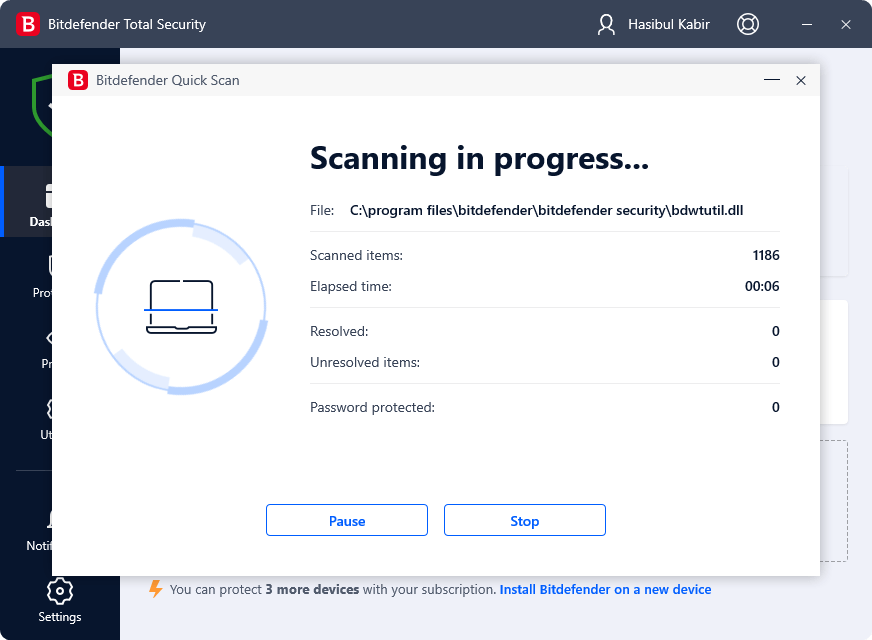
- Algılanan tüm kötü amaçlı yazılımları kaldırın.
Kötü amaçlı bir program görürseniz, 4. yöntemde gösterildiği gibi kaldırın. Virüs sorunları genellikle bilgisayarınızın yüksek GPU ve CPU kullanım sorunları yaşamasına neden olur.
En iyi güvenlik için kullanmayı düşünebilirsiniz. ESET İnternet Güvenliği şu anda PC kullanıcıları için en iyi seçimdir. Gerekirse, hakkında da bilgi sahibi olabilirsiniz. en iyi kötü amaçlı yazılım önleme araçları ve bunlardan istediğinizi kullanın.
Bu makale, Windows'ta boştayken GPU artışlarını çözmek için en iyi yöntemleri içeriyor. Daha iyi bir yöntem biliyorsanız, yorum kutusuna yazabilirsiniz.
Hâlâ sorun mu yaşıyorsunuz? Bunları bu araçla düzeltin:
SPONSORLU
Yukarıdaki öneriler sorununuzu çözmediyse, bilgisayarınızda daha derin Windows sorunları olabilir. Öneririz bu PC Onarım aracını indirme (TrustPilot.com'da Harika olarak derecelendirildi) bunları kolayca ele almak için. Kurulumdan sonra, sadece tıklayın Taramayı Başlat düğmesine ve ardından düğmesine basın Hepsini tamir et.